Thông thường bộ Office 365 sẽ luôn mất phí để tải và sử dụng. Tuy nhiên người dùng vẫn có thể tải Office 365 hoàn toàn miễn phí và còn có thể nhận tối đa 21TB lưu trữ OneDrive miễn phí từ Microsoft.
So với những bản Office khác thu phí theo 1 năm thì Office 365 lại thu phí theo tháng. Bản Office 365 này sẽ liên tục cập nhật các bản update cho bộ công cụ văn phòng. Trước đây chương trình dùng thử Office 365 sẽ chỉ áp dụng cho các doanh nghiệp đăng ký. Tuy nhiên, khi thực hiện theo bài viết này thì các cá nhân cũng có thể sử dụng Office 365 trong vòng 1 năm và thêm 21TB dung lượng OneDrive miễn phí.
- Các dịch vụ lưu trữ dữ liệu "trên mây" tốt nhất hiện nay
- Cách chuyển ảnh từ OneDrive sang Google Drive
- Cách khôi phục dữ liệu đã xóa trên OneDrive
Cách tải bản Office 365 miễn phí
Bước 1:
Đầu tiên người dùng truy cập vào link dưới đây để đến với chương trình Office 365. Nhấn nút Join now.
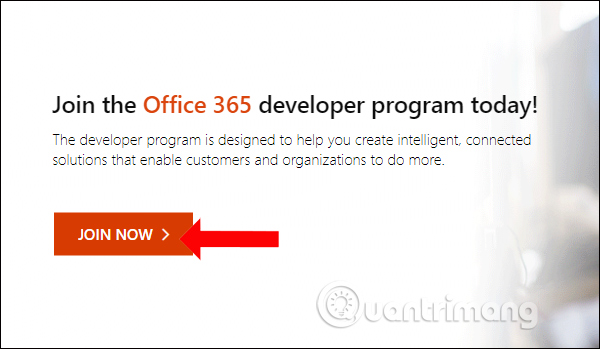
Bước 2:
Đăng nhập tài khoản Microsoft cá nhân hoặc tạo tài khoản mới tùy vào người dùng.
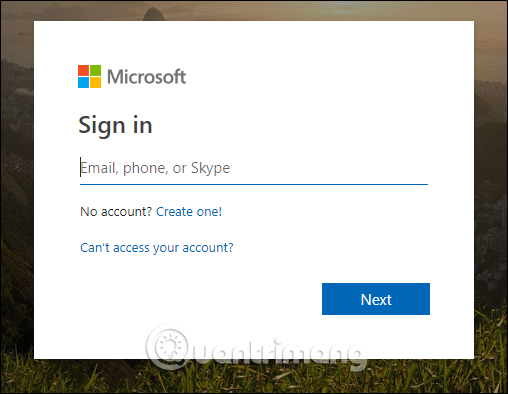
Bước 3:
Tiếp đến nhập tên quốc gia và tên công ty của bạn. Tích chọn đồng ý vào các điều khoản của chương trình, rồi nhấn nút Next bên dưới để tiếp tục.
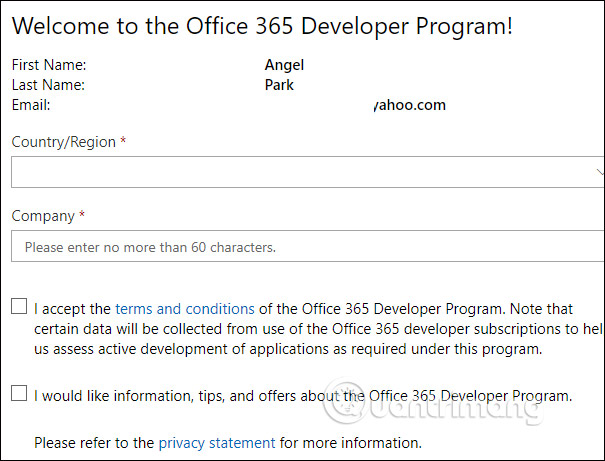
Bước 4:
Chuyển sang giao diện mới người dùng tích chọn một số thông tin được yêu cầu.
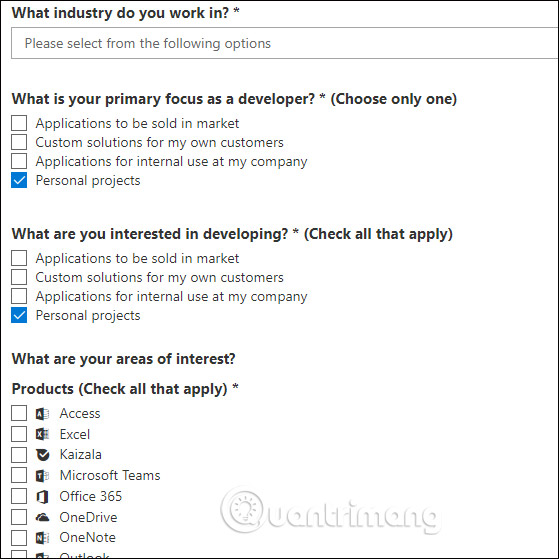
Sau khi tích chọn xong nhấn vào nút Join bên dưới.
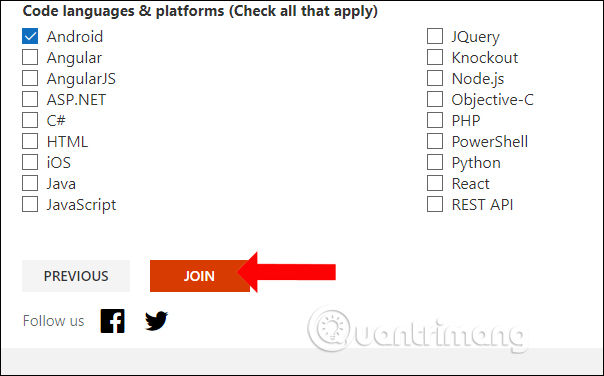
Bước 5:
Khi đó bạn sẽ được thông báo đến với chương trình phát triển Office 365, nhấn nút Close để đóng giao diện.
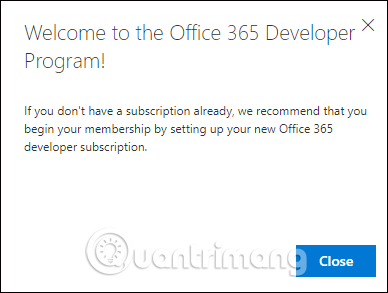
Bước 6:
Để tải Office 365 miễn phí người dùng sẽ click tiếp vào phần Set up Subcription.
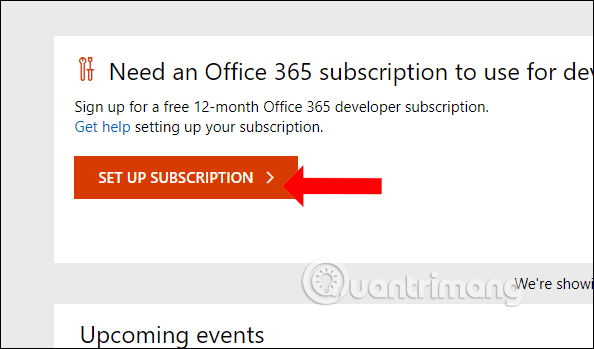
Nhập tiếp các thông tin được yêu cầu như trong giao diện dưới đây. Đây sẽ là thông tin cần thiết để chúng ta tải bản Office 365. Nhấn tiếp vào Continue bên dưới.
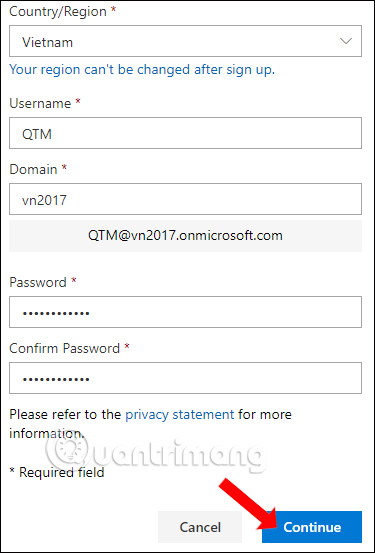
Bước 7:
Nhập số điện thoại cá nhân để nhận mã kích hoạt tài khoản từ Microsoft gửi tới. Nhấn Send code để nhận mã.
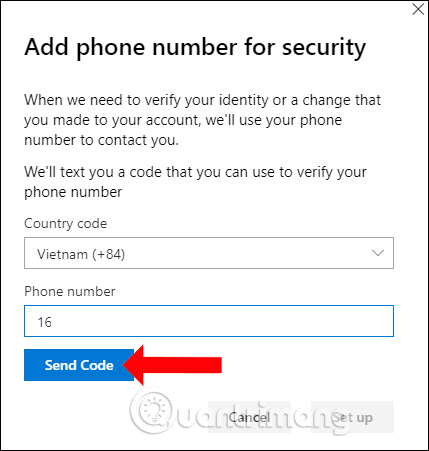
Nhập mã được gửi tới điện thoại qua tin nhắn văn bản và nhấn Set up để tiếp tục.
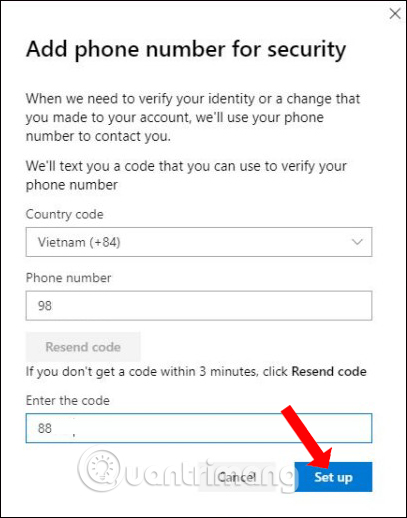
Bạn chờ quá trình setup trên trang chủ.
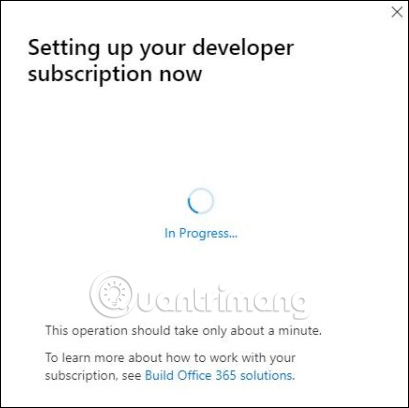
Bước 8:
Ngay sau đó chúng ta sẽ có được giao diện thông báo về việc tải Office 365 miễn phí. Bạn sẽ nhìn thấy thời gian kết thúc cho việc sử dụng trong 1 năm.
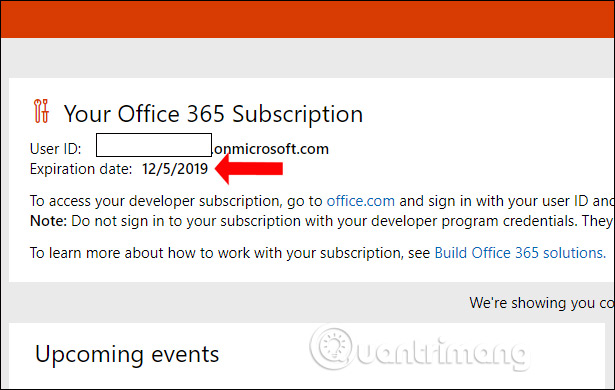
Bước 9:
Truy cập vào địa chỉ email mà bạn dùng để đăng ký kích hoạt tài khoản Domain trên. Khi đó người dùng sẽ nhận được email với nội dung như hình bên dưới, click chuột vào Access your Office 365.
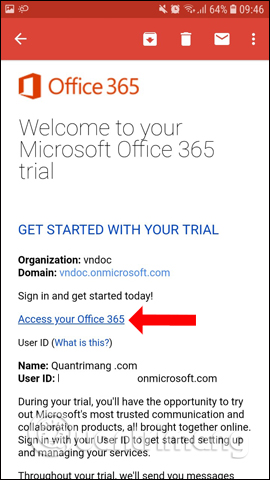
Bước 10:
Đăng nhập tài khoản Domain name đã đăng ký trước đó và nhấn Sign in để truy cập.
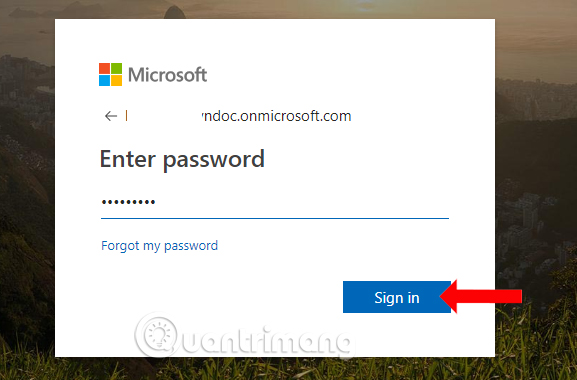
Bước 11:
Trong giao diện mới khi kéo xuống phần Office 365 Enterprise E3 Developer Trail sẽ hiện lên thời gian bạn được sử dụng.
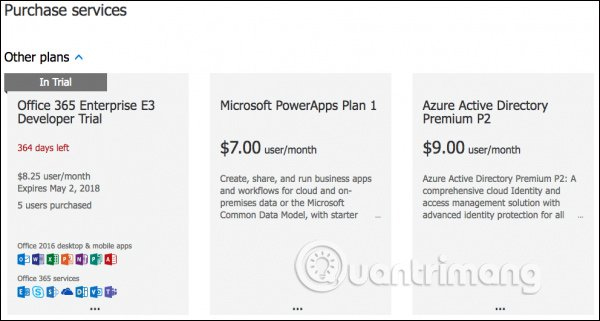
Để tài khoản admin có quyền tải bộ Office 365, bạn cần thêm Product licenses. Tại giao diện nhấn vào phần Users ở góc bên trái màn hình và chọn Active users.

Bước 12:
Tại đây có thể nhấn Add a user để thêm tài khoản khác. Để kích hoạt tài khoản Admin, nhấn vào ô trống tại tên tài khoản.
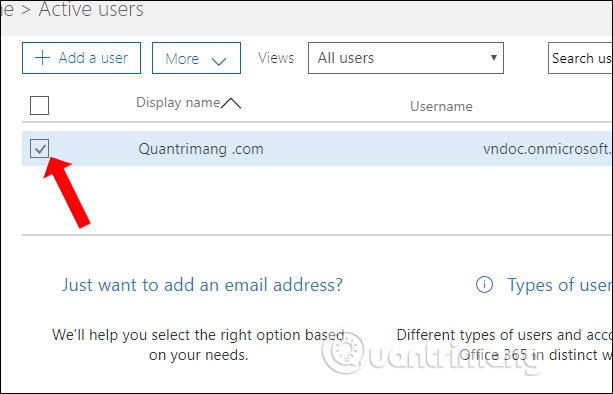
Lúc này sẽ hiện ngay giao diện bên cạnh, tại phần Product licences nhấn chọn Edit.
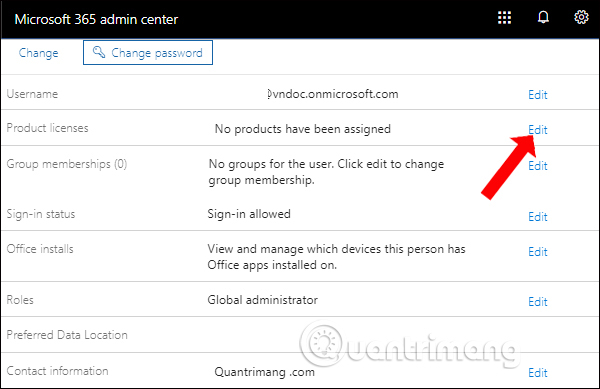
Bước 13:
Tại thanh Location lựa chọn Vietnam trong danh sách quốc gia.
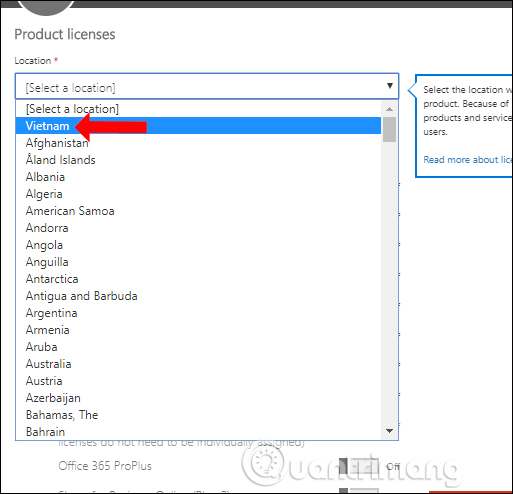
Tiếp tục kích hoạt tùy chọn đầu tiên thì những tùy chọn khác sẽ tự động kích hoạt theo. Cuối cùng nhấn Save để lưu lại.
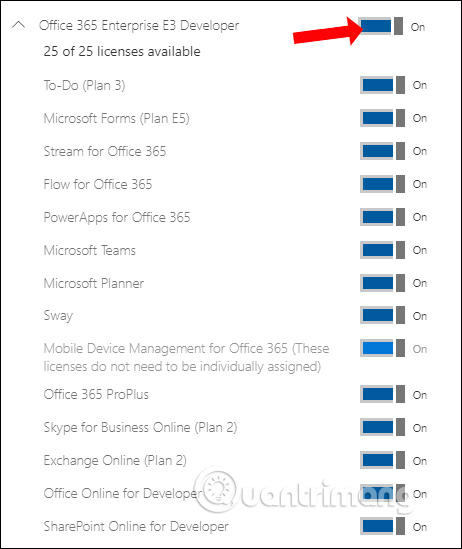
Khi đó bạn sẽ được thông báo như hình dưới đây.
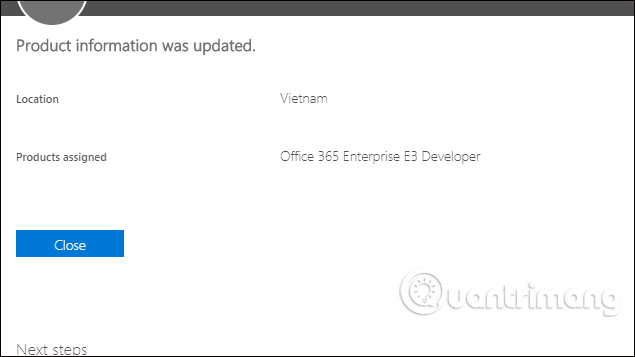
Bước 14:
Quay trở lại giao diện chính phần Home sẽ thấy phần Office Software, nhấn Install my software để tải bộ Office 365.
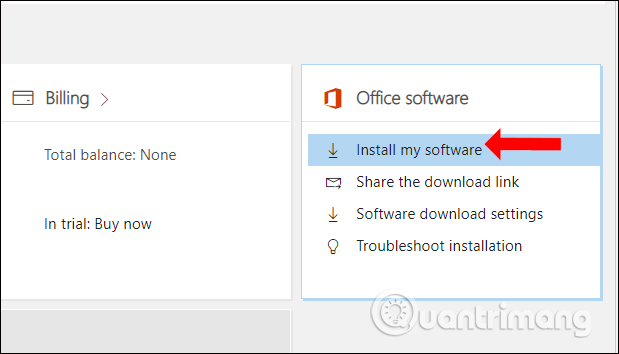
Nhấn tiếp vào nút Install Office để tải xuống máy tính.
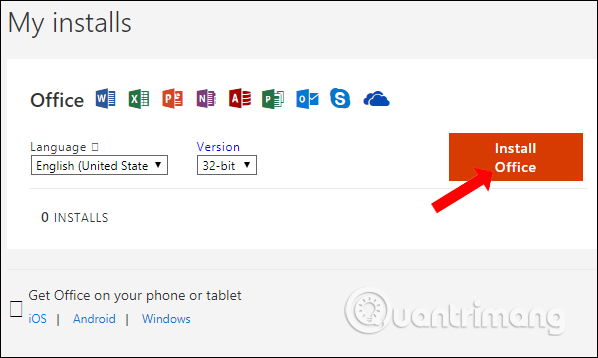
Ngay lập tức bộ Office sẽ được tải xuống máy tính.
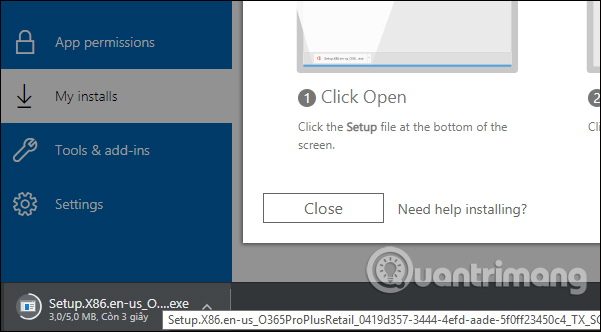
Lưu ý trong trường hợp tạo thêm user thì người dùng cần chỉnh lại dung lượng mặc định cho OneDrive từ 1024GB lên tối đa 5120GB ở trang Storage Settings theo link dưới đây.
- https://admin.onedrive.com/?v=StorageSettings
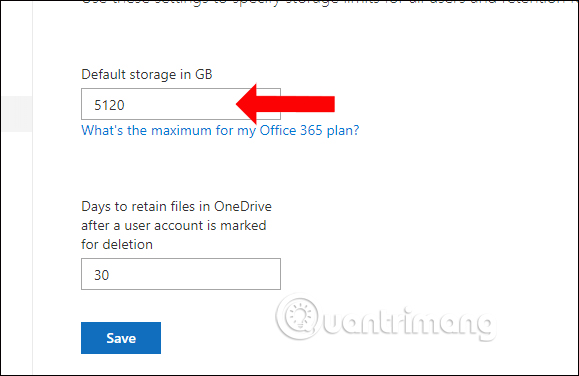
Như vậy bạn đã có bản Office 365 hoàn toàn miễn phí sử dụng trong vòng 1 năm. Tài khoản mặc định có 1TB và được phép tạo thêm 5 tài khoản mới để có 21TB OneDrive miễn phí. Sau 1 năm bạn có thể lựa chọn gia hạn gói trên để sử dụng.
Chúc các bạn thực hiện thành công!
 Công nghệ
Công nghệ  AI
AI  Windows
Windows  iPhone
iPhone  Android
Android  Học IT
Học IT  Download
Download  Tiện ích
Tiện ích  Khoa học
Khoa học  Game
Game  Làng CN
Làng CN  Ứng dụng
Ứng dụng 
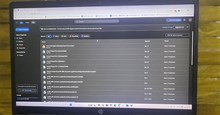





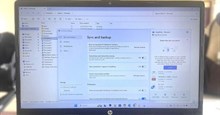











 Linux
Linux  Đồng hồ thông minh
Đồng hồ thông minh  macOS
macOS  Chụp ảnh - Quay phim
Chụp ảnh - Quay phim  Thủ thuật SEO
Thủ thuật SEO  Phần cứng
Phần cứng  Kiến thức cơ bản
Kiến thức cơ bản  Lập trình
Lập trình  Dịch vụ công trực tuyến
Dịch vụ công trực tuyến  Dịch vụ nhà mạng
Dịch vụ nhà mạng  Quiz công nghệ
Quiz công nghệ  Microsoft Word 2016
Microsoft Word 2016  Microsoft Word 2013
Microsoft Word 2013  Microsoft Word 2007
Microsoft Word 2007  Microsoft Excel 2019
Microsoft Excel 2019  Microsoft Excel 2016
Microsoft Excel 2016  Microsoft PowerPoint 2019
Microsoft PowerPoint 2019  Google Sheets
Google Sheets  Học Photoshop
Học Photoshop  Lập trình Scratch
Lập trình Scratch  Bootstrap
Bootstrap  Năng suất
Năng suất  Game - Trò chơi
Game - Trò chơi  Hệ thống
Hệ thống  Thiết kế & Đồ họa
Thiết kế & Đồ họa  Internet
Internet  Bảo mật, Antivirus
Bảo mật, Antivirus  Doanh nghiệp
Doanh nghiệp  Ảnh & Video
Ảnh & Video  Giải trí & Âm nhạc
Giải trí & Âm nhạc  Mạng xã hội
Mạng xã hội  Lập trình
Lập trình  Giáo dục - Học tập
Giáo dục - Học tập  Lối sống
Lối sống  Tài chính & Mua sắm
Tài chính & Mua sắm  AI Trí tuệ nhân tạo
AI Trí tuệ nhân tạo  ChatGPT
ChatGPT  Gemini
Gemini  Điện máy
Điện máy  Tivi
Tivi  Tủ lạnh
Tủ lạnh  Điều hòa
Điều hòa  Máy giặt
Máy giặt  Cuộc sống
Cuộc sống  TOP
TOP  Kỹ năng
Kỹ năng  Món ngon mỗi ngày
Món ngon mỗi ngày  Nuôi dạy con
Nuôi dạy con  Mẹo vặt
Mẹo vặt  Phim ảnh, Truyện
Phim ảnh, Truyện  Làm đẹp
Làm đẹp  DIY - Handmade
DIY - Handmade  Du lịch
Du lịch  Quà tặng
Quà tặng  Giải trí
Giải trí  Là gì?
Là gì?  Nhà đẹp
Nhà đẹp  Giáng sinh - Noel
Giáng sinh - Noel  Hướng dẫn
Hướng dẫn  Ô tô, Xe máy
Ô tô, Xe máy  Tấn công mạng
Tấn công mạng  Chuyện công nghệ
Chuyện công nghệ  Công nghệ mới
Công nghệ mới  Trí tuệ Thiên tài
Trí tuệ Thiên tài